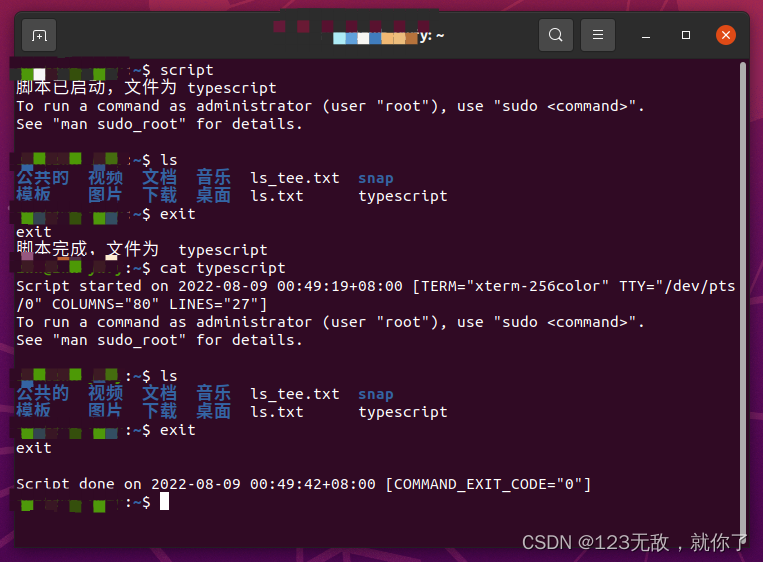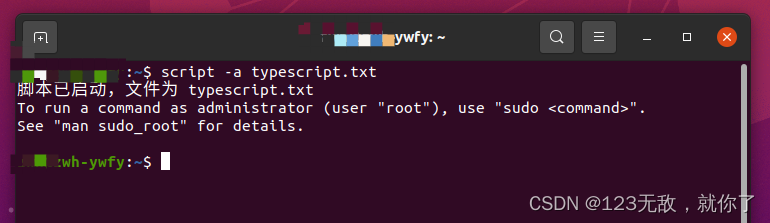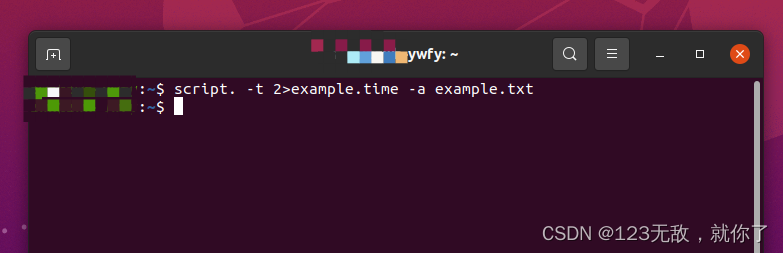|
Linux中记录终端(Terminal)输出到文本文件
Linux中记录终端(Terminal)输出到文本文件一,如何把命令运行的结果保存到文件当中?二、command > file 2>&1三、如何能在输出信息的同时把信息记录到文件中?1、2>&1 | tee $(date "+%Y%m%d_%H%M%S").log :(推荐使用)2、2>&1 | tee log.txt :(推荐使用)3、| tee log.txt 2>&1 :(平时不推荐使用,可根据自己需求使用)
四,多个命令的输出都需要记录,可以用script
Linux中记录终端(Terminal)输出到文本文件
一,如何把命令运行的结果保存到文件当中?
用 > 把输出转向就可以了。
例子:
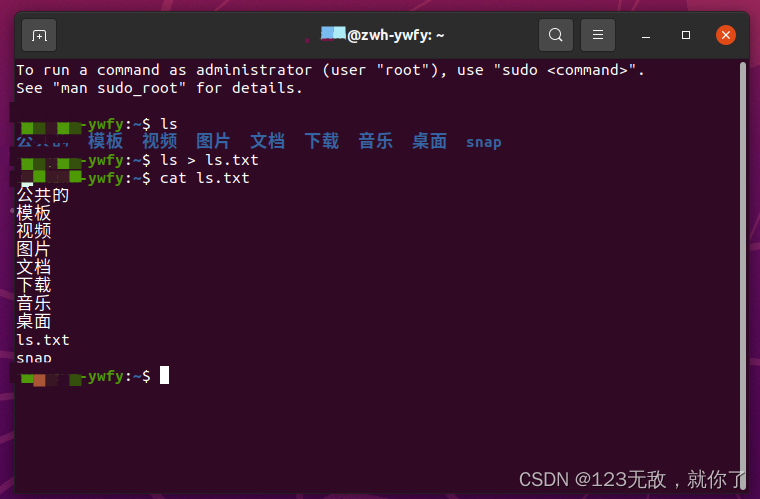
说明: > 是把输出转向到指定的文件,如文件已存在的话也会重新写入,文件原内容不会保留
>> 是把输出附向到文件的后面,文件原内容会保留下来
二、command > file 2>&1
首先是command > file将标准输出重定向到file中, 2>&1 是标准错误拷贝了标准输出的行为,也就是同样被重定向到file中,最终结果就是标准输出和错误都被重定向到file中。
三、如何能在输出信息的同时把信息记录到文件中?
我们在上面的例子中可以看到,我们使用输出转向,命令在终端上的输出转向到了文件中,但如果我希望能同时在终端上看到输出信息怎么办?
我们可以使用这个命令: tee
解释一下tee的作用:
read from standard input and write to standard output and files
它从标准输入读取内容并将其写到标准输出和文件中
看例子: 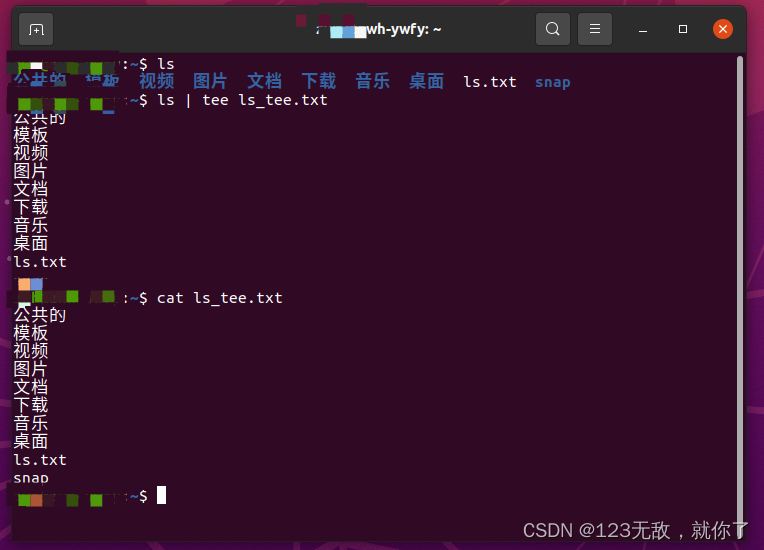 备注:使用 tee时,如果想保留目标文件原有的内容怎么办? 可以使用 -a参数 -a, --append append to the given FILEs, do not overwrite 附加至给出的文件,而不是覆盖它 备注:使用 tee时,如果想保留目标文件原有的内容怎么办? 可以使用 -a参数 -a, --append append to the given FILEs, do not overwrite 附加至给出的文件,而不是覆盖它
1、2>&1 | tee $(date “+%Y%m%d_%H%M%S”).log :(推荐使用)
tee转向实时输出终端输出信息到这个log.txt,包含标准报错信息,终端输出信息还存在,包含输出时间信息和文件信息。
2>&1 | tee $(date "+%Y%m%d_%H%M%S").log
2、2>&1 | tee log.txt :(推荐使用)
将标准错误(stderr)重定向到与标准输出(stdout)相同的位置,然后通过管道将输出传递给 `tee` 命令,`tee` 命令会将输出同时打印到终端并写入到 `log.txt` 文件中。这样做的效果是将标准输出和标准错误都打印到终端,并且将它们写入到 `log.txt` 文件中。
3、| tee log.txt 2>&1 :(平时不推荐使用,可根据自己需求使用)
会将输出同时打印到终端并写入到 `log.txt` 文件中,然后将标准错误重定向到与标准输出相同的位置。这样做的效果是只将标准输出打印到终端和写入到 `log.txt` 文件中,而标准错误会被直接打印到终端。
| tee log.txt 2>&1
四,多个命令的输出都需要记录,可以用script
script这个命令很强大,可以记录终端的所有输出到相应的文件中 看例子: 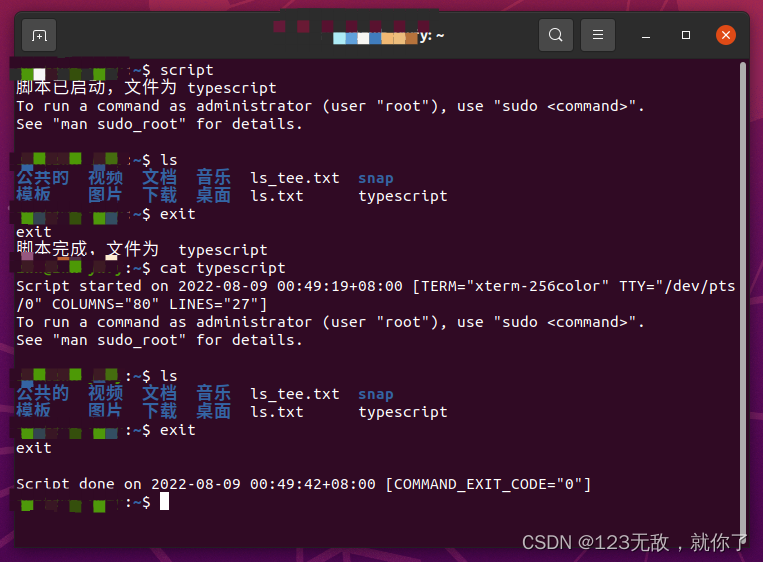
说明:
1,我们在启动script时没有指定文件名,它会自动记录到当前目录下一个名为 typescript的文件中。
也可以用 -a参数 指定文件名
例子: 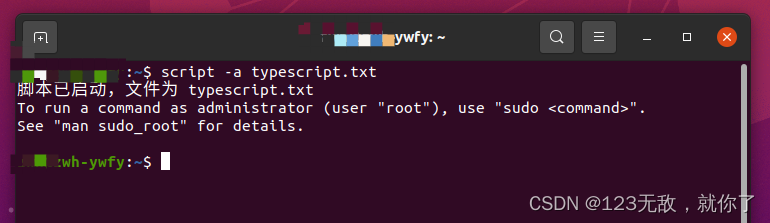
此时终端的输出内容被记录到 example.txt这个文件中
2,退出script时,用exit
感到奇怪吗?事实上script就是启动了一个shell脚本。
看一下ps auxfww 的信息就知道了
lhd 17738 0.1 3.2 152028 33328 ? Sl 18:30 0:03 /usr/bin/konsole
lhd 17740 0.0 0.1 6372 1720 pts/1 Ss 18:30 0:00 \_ /bin/bash
lhd 17900 0.0 0.0 5344 628 pts/1 S 19:01 0:00 | \_ script
lhd 17901 0.0 0.0 5348 464 pts/1 S 19:01 0:00 | \_ script
lhd 17902 0.5 0.1 6372 1688 pts/2 Ss 19:01 0:00 | \_ bash -i
3,查看typescript的内容,可以看到它同时记录下了script的启动和结束时间
4,用script录制并播放session的内容
我们可以用 script把整个终端会话的所有操作和输出录制下来,然后再用scriptreplay进行播放。
如果录制时记录下来了操作时的时间数据,那么播放时和操作时的使用时间完全相同。
这个很有用吧,比如:我们可以把安装软件时编译的过程记录下来,然后给别人进行演示.
看例子: 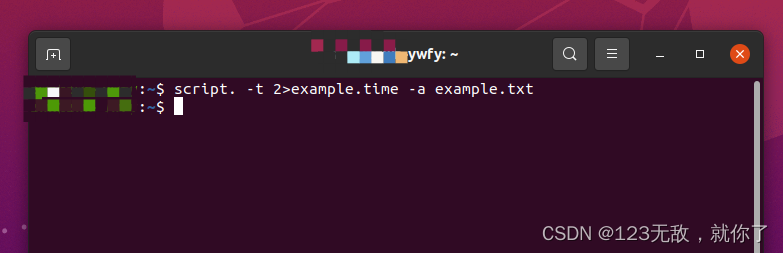
说明:
-t 2>example.time -t是把时间数据输出到标准错误(standard error),所以我们使用 2>example.time 把数据转向到 example.time这个文件当中。
如何播放所记录的内容? 第一步:安装scriptreplay
下载
wget linux/utils/util-linux/util-linux-2.12r.tar.bz2">ftp://ftp.kernel.org/pub/linux/utils/util-linux/util-linux-2.12r.tar.bz2
解压
tar -jxvf util-linux-2.12r.tar.bz2
之后复制文件到系统的命令目录中即可 [root@root下载]# cp util-linux-2.12r/misc-utils/scriptreplay.pl /usr/bin/scriptreplay [root@root下载]# chmod 755 /usr/bin/scriptreplay 备注: fedora 10的util-linux-ng-2.14.1-3.2.fc10.i386.rpm 此包中已包含 scriptreplay,已
无需另行安装 第二步:播放所录制的session内容 [root @root ~]$ scriptreplay example1.time example1.txt [root @root ~]$ ls 1.gtkrc-2.0 c.tar [email protected] pass [root@root ~]$ abcd bash: abcd: command not found
[root@root ~]$ exit
| 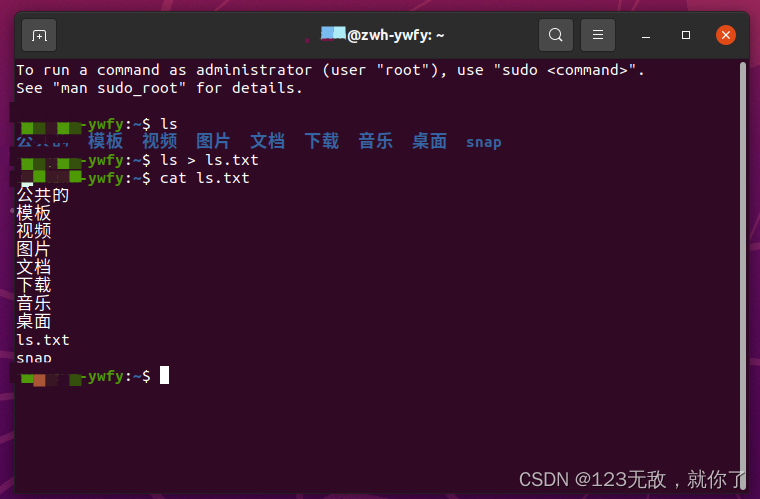
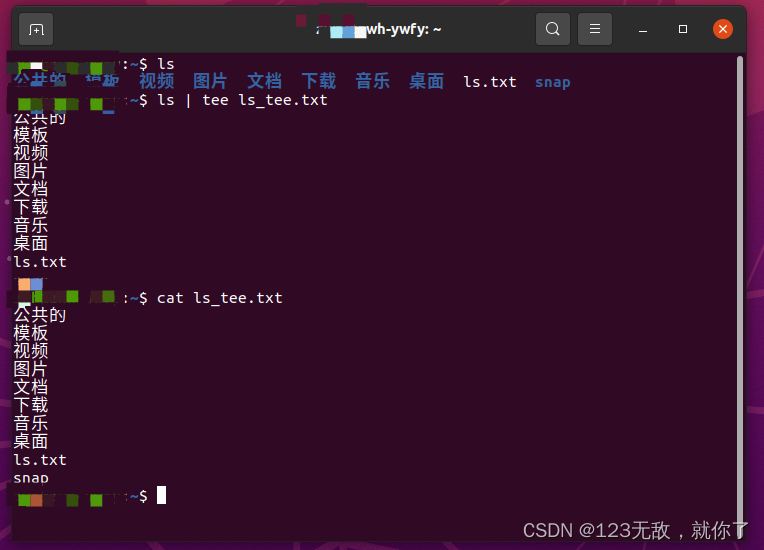 备注:使用 tee时,如果想保留目标文件原有的内容怎么办? 可以使用 -a参数 -a, --append append to the given FILEs, do not overwrite 附加至给出的文件,而不是覆盖它
备注:使用 tee时,如果想保留目标文件原有的内容怎么办? 可以使用 -a参数 -a, --append append to the given FILEs, do not overwrite 附加至给出的文件,而不是覆盖它